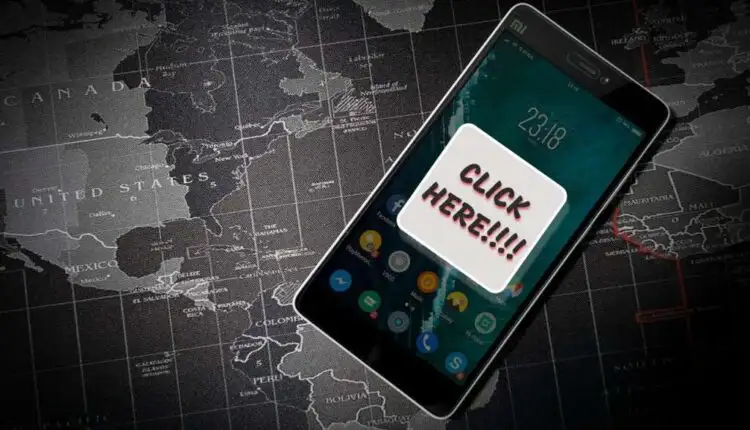Cách dừng cửa sổ bật lên trên Android và iPhone
Cửa sổ bật lên là những quảng cáo hoặc cảnh báo không mong muốn được hiển thị trên điện thoại của bạn khi cuộn qua các trang web hoặc sử dụng một ứng dụng. Mặc dù một số cửa sổ bật lên là vô hại, nhưng tin tặc sử dụng cửa sổ bật lên lừa dối làm kỹ thuật lừa đảo để lấy cắp thông tin cá nhân từ thiết bị của bạn.
Ngoài việc là mối đe dọa đối với quyền riêng tư và bảo mật của bạn, cửa sổ bật lên cũng có thể dai dẳng một cách khó chịu. Chúng sẽ hiển thị trên màn hình của bạn theo thời gian và làm gián đoạn các nhiệm vụ quan trọng. Hướng dẫn này bao gồm các cách khác nhau để dừng cửa sổ bật lên trên thiết bị Android và iOS.
Nội dung bài viết
Cách dừng quảng cáo bật lên trên trình duyệt Android
Nhiều trình duyệt web Android có các tùy chọn chặn cửa sổ bật lên ẩn trong cài đặt của chúng. Mặc dù một số trình duyệt được bật trình chặn cửa sổ bật lên theo mặc định, nhưng bạn sẽ cần phải bật chức năng trên các trình duyệt khác theo cách thủ công.
Trong phần này, chúng tôi sẽ chỉ cho bạn cách dừng tất cả các dạng cửa sổ bật lên trong một số trình duyệt Android phổ biến.
Tắt Quảng cáo bật lên trong Google Chrome
Nhiều điện thoại Android đã đặt Google Chrome làm trình duyệt mặc định. Nếu bạn thường xuyên gặp phải các quảng cáo và cửa sổ bật lên gây phiền nhiễu khi lướt web qua Chrome thì đây là cách khắc phục sự cố.
- Mở Chrome, nhấn vào biểu tượng ba chấm ở góc trên bên phải và chọn Cài đặt.
- Cuộn đến phần “Nâng cao” và nhấn Cài đặt Trang web.
- Vô nhẹ Cửa sổ bật lên và chuyển hướng.
- Bật lên Cửa sổ bật lên và chuyển hướng.
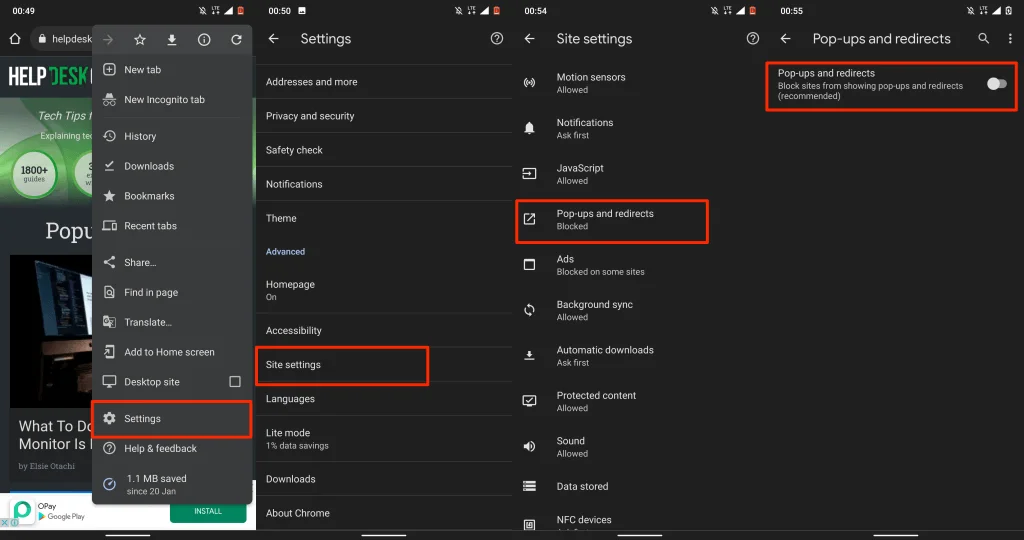
Điều đó sẽ chặn các trang web hiển thị cửa sổ bật lên trong các tab mới. Bật tính năng Adblock tích hợp của Chrome nếu một số trang web tiếp tục hiển thị cửa sổ bật lên hoặc quảng cáo gây hiểu lầm ở các dạng khác nhau.
- Quay lại menu “Cài đặt trang web”, nhấn Quảng cáovà bật Quảng cáo để kích hoạt Adblock của Chrome trên thiết bị của bạn.
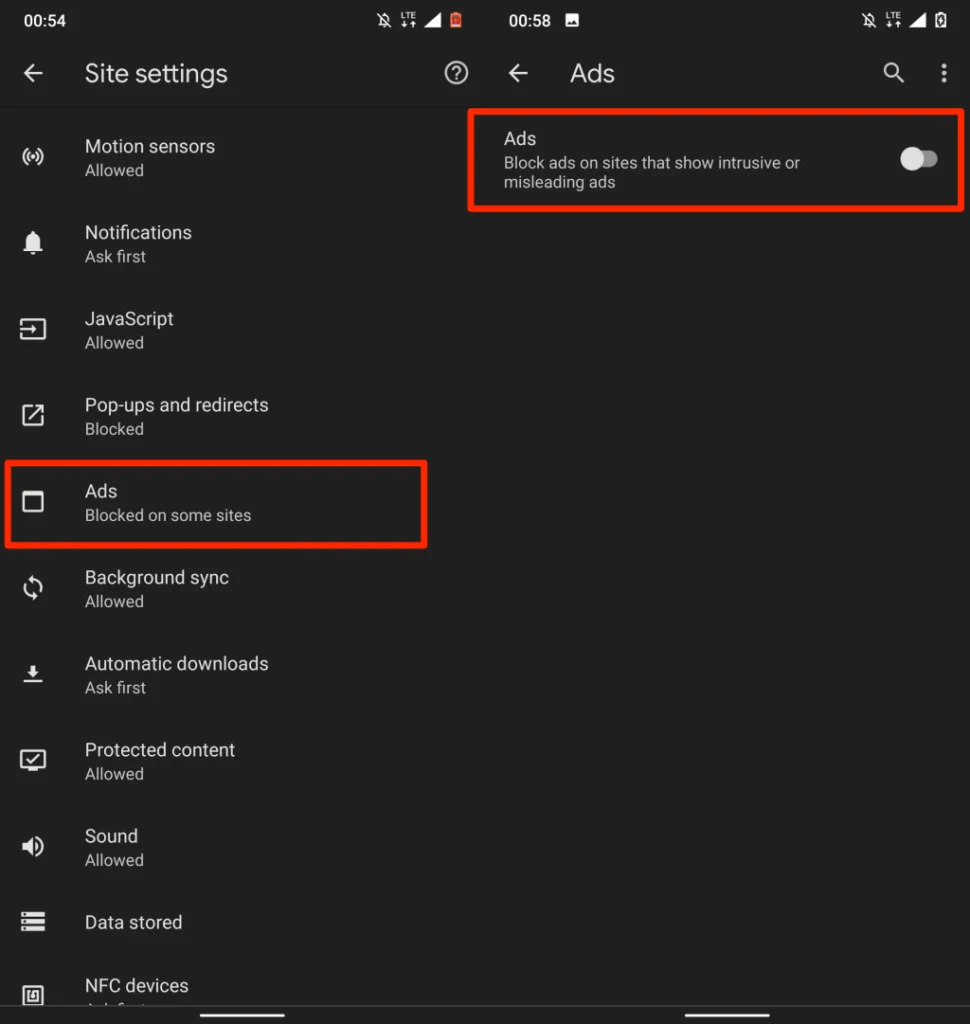
Tắt Quảng cáo bật lên trong Opera
Trình duyệt web Opera được biết đến là có một số công cụ riêng tư và bảo mật. Công cụ chặn cửa sổ bật lên tích hợp được bật theo mặc định sẽ chặn tất cả các dạng cửa sổ bật lên. Bạn cũng có thể định cấu hình công cụ để chặn lời nhắc bật lên cookie.
Mở Opera, chạm vào biểu tượng hồ sơ ở góc dưới cùng bên trái, cuộn đến phần “Nội dung” và bật Chặn cửa sổ bật lên.
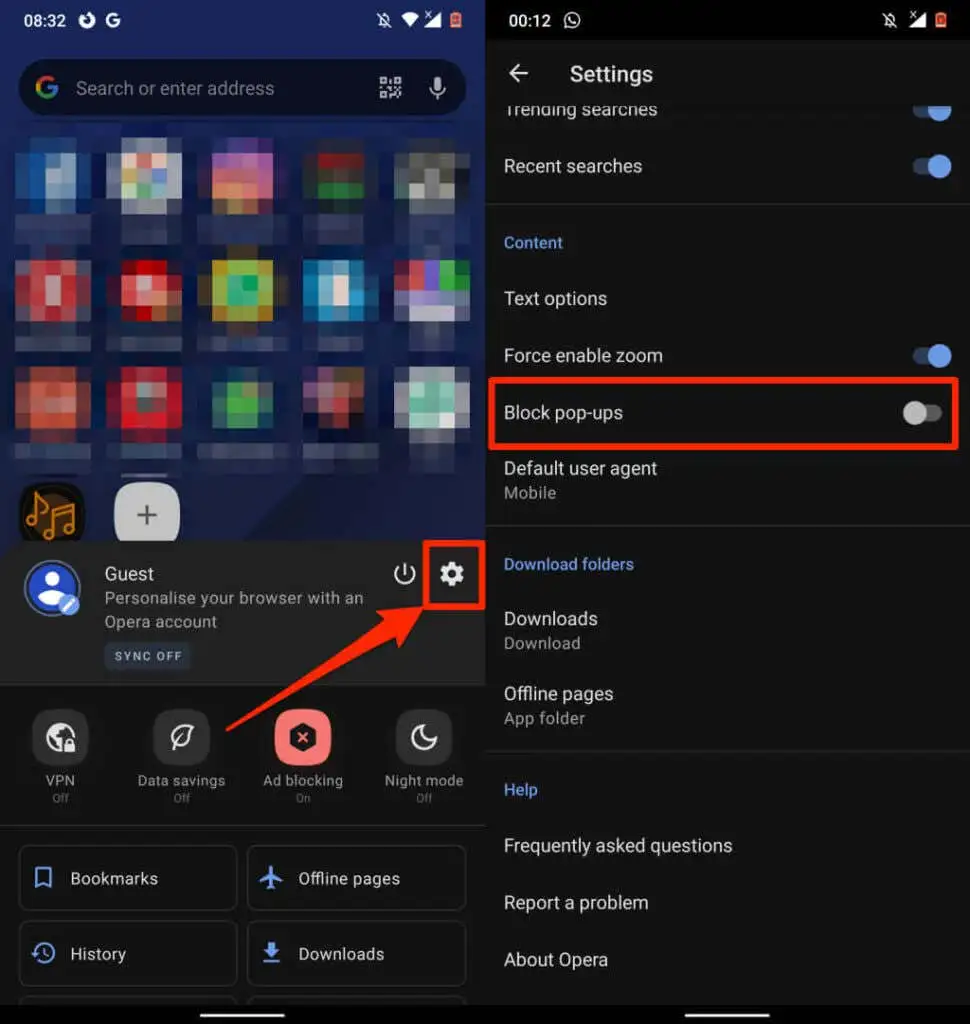
Nếu bạn thấy cửa sổ bật lên “Chấp nhận cookie” trên nhiều trang web gây khó chịu, bạn cũng có thể tắt chúng. Mở Cài đặt menu, chọn Chặn quảng cáovà chọn xem bạn muốn “Cho phép quảng cáo được chấp nhận” hay “Chặn hộp thoại cookie”.
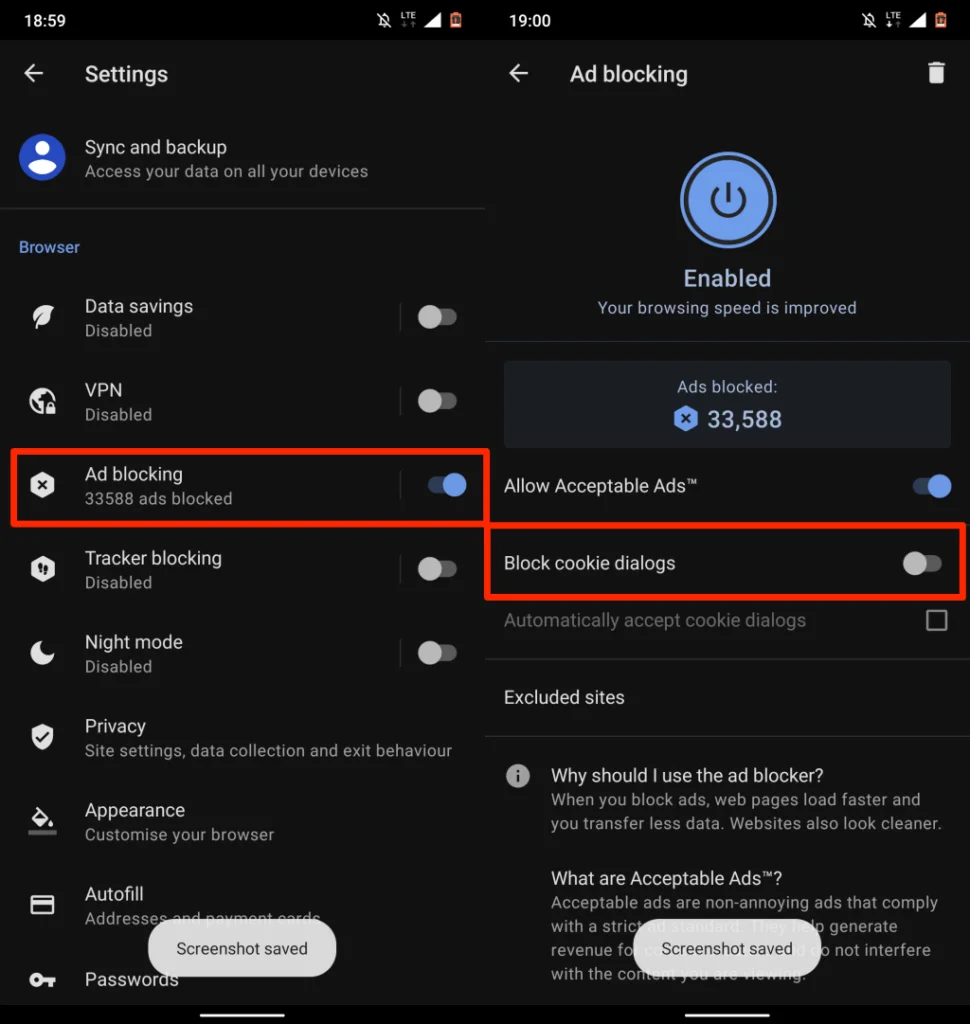
Tắt Quảng cáo bật lên trong Microsoft Edge
- Mở Microsoft Edge, chạm vào biểu tượng menuvà chọn Cài đặt.
- Lựa chọn Quyền riêng tư và bảo mật.
- Vô nhẹ Chặn quảng cáo.
- Bật Chặn quảng cáo Lựa chọn. Tắt “Cho phép quảng cáo được chấp nhận” để tăng cường hơn nữa hoạt động chặn quảng cáo.
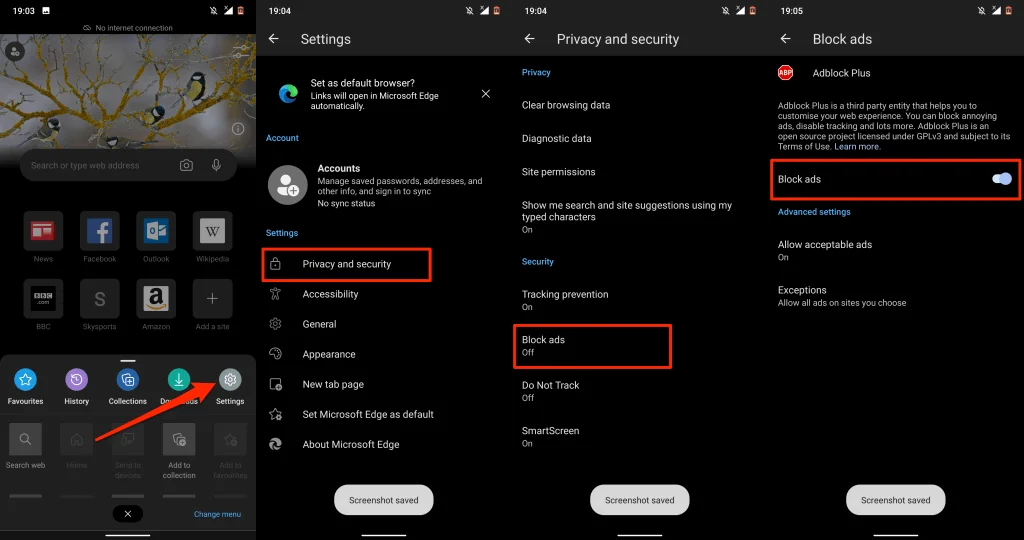
Tắt Quảng cáo bật lên trong Mozilla Firefox
Firefox dành cho Android thiếu khối quảng cáo gốc, vì vậy bạn sẽ phải cài đặt các tiện ích bổ sung chặn quảng cáo của bên thứ ba để ngăn các cửa sổ bật lên liên tục. AdGuard, AdBlock Plus và uBlock Origin là một trong những Trình chặn quảng cáo tốt nhất để khai thác cửa sổ bật lên trong Firefox.
Dưới đây là cách cài đặt các tiện ích bổ sung này trong Firefox dành cho Android.
- Mở Firefox, chạm vào biểu tượng menu ba chấm ở góc dưới cùng bên trái và chọn Cài đặt.
- Cuộn đến phần “Nâng cao” và nhấn Tiện ích bổ sung.
- Chạm vào biểu tượng dấu cộng (+) bên cạnh trình chặn cửa sổ bật lên và chọn Thêm vào.
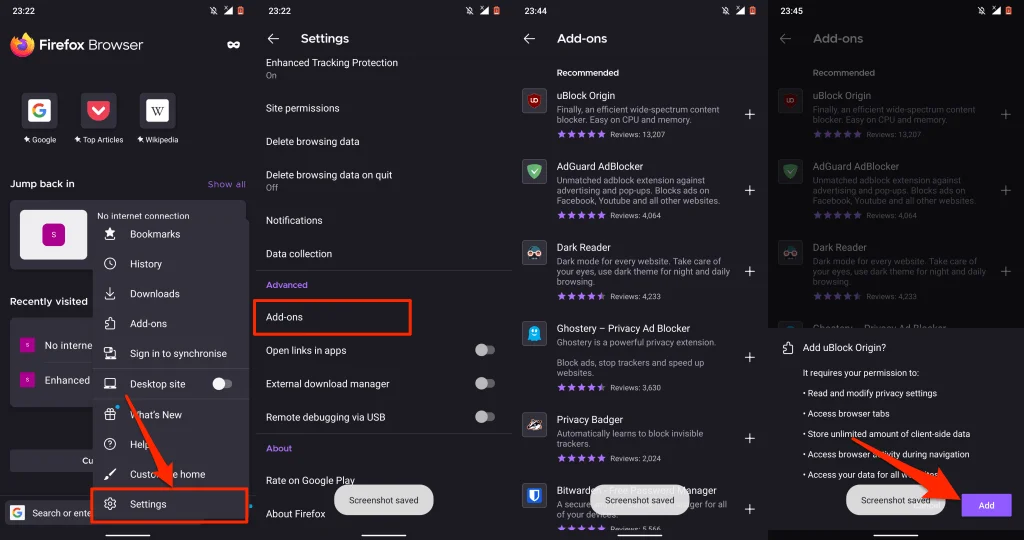
Cách chặn quảng cáo bật lên trên iPhone và iPad
iOS có trình chặn cửa sổ bật lên được tích hợp sẵn, nhưng nó chỉ hoạt động với trình duyệt Safari. Tuy nhiên, nhiều trình duyệt web của bên thứ ba cũng có các tính năng chặn quảng cáo gốc. Chúng tôi đề cập đến cách dừng cửa sổ bật lên trên iPhone trong Safari, Chrome, Firefox và Microsoft Edge.
Tắt Quảng cáo bật lên trong Safari
Nếu Safari là trình duyệt web mặc định của bạn, hãy làm theo các bước bên dưới để bật cài đặt bảo mật Safari chặn cửa sổ bật lên.
Đi đến Cài đặtlựa chọn Safaricuộn đến phần Chung và bật Chặn cửa sổ bật lên.
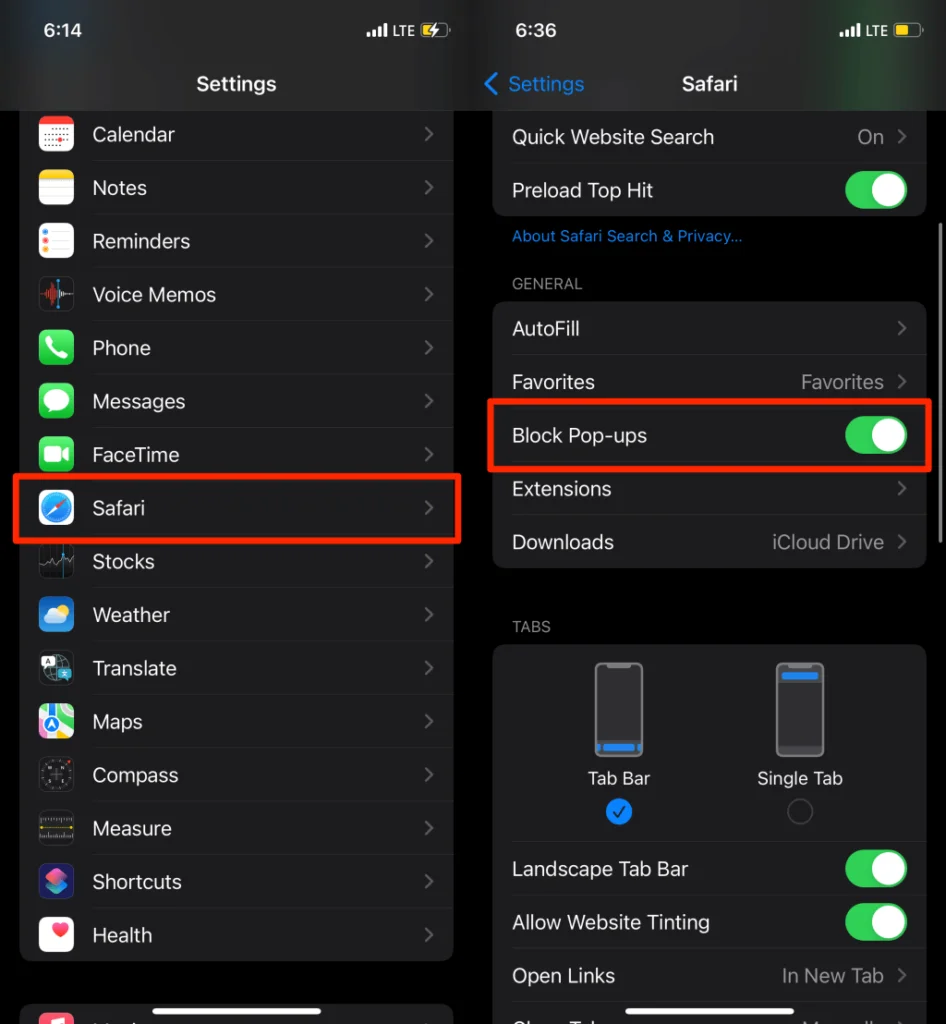
Chúng tôi cũng khuyên bạn nên bật tùy chọn “Cảnh báo trang web gian lận”. Điều đó sẽ nhắc Safari hiển thị cảnh báo nếu bạn đang truy cập một trang web lừa đảo (bị nghi ngờ).
Cuộn đến phần “Quyền riêng tư & Bảo mật” của menu cài đặt Safari và bật Cảnh báo Trang web Thường xuyên.
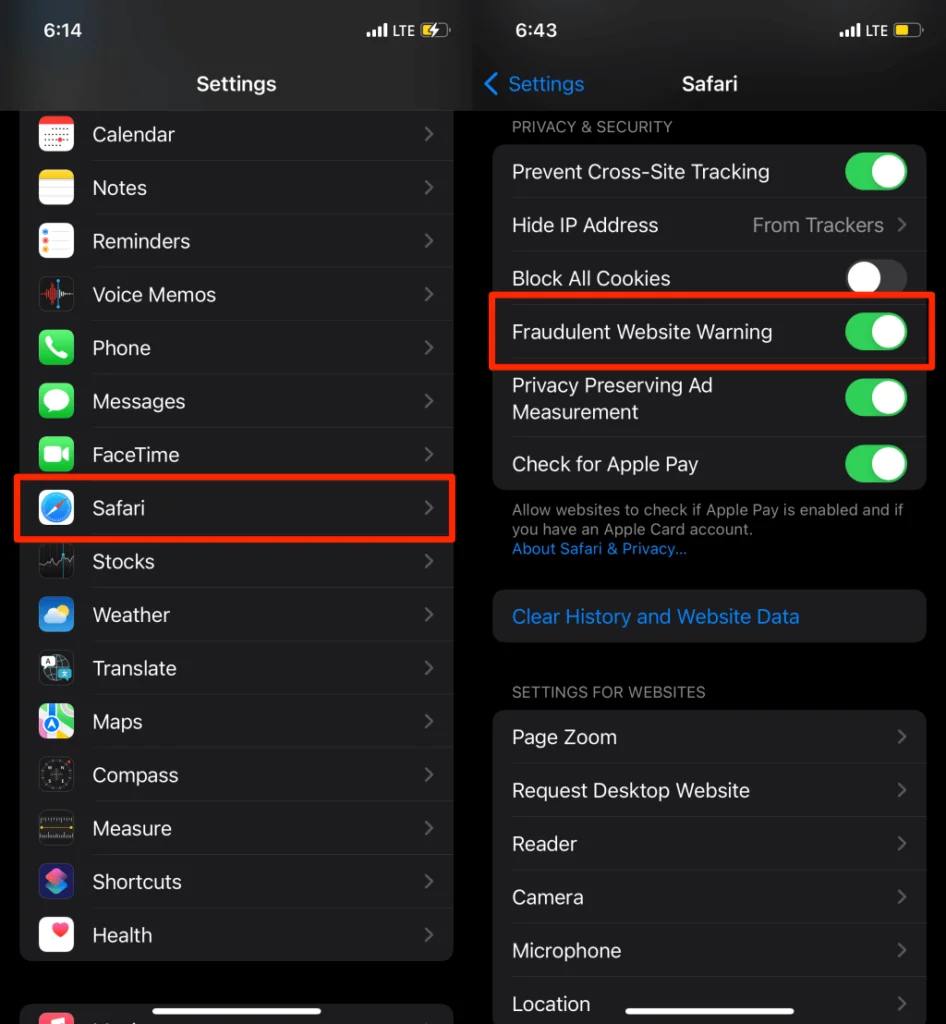
Chặn cửa sổ bật lên trong Google Chrome
Nếu Google Chrome là trình duyệt mặc định trên thiết bị hệ điều hành của bạn, thì đây là cách định cấu hình trình duyệt để chặn cửa sổ bật lên.
- Mở ứng dụng Chrome, chạm vào biểu tượng menu ba chấm ở góc dưới cùng bên phải và nhấn vào Cài đặt.
- Lựa chọn Cài đặt nội dung.
- Vô nhẹ Chặn cửa sổ bật lên và bật Chặn cửa sổ bật lên.
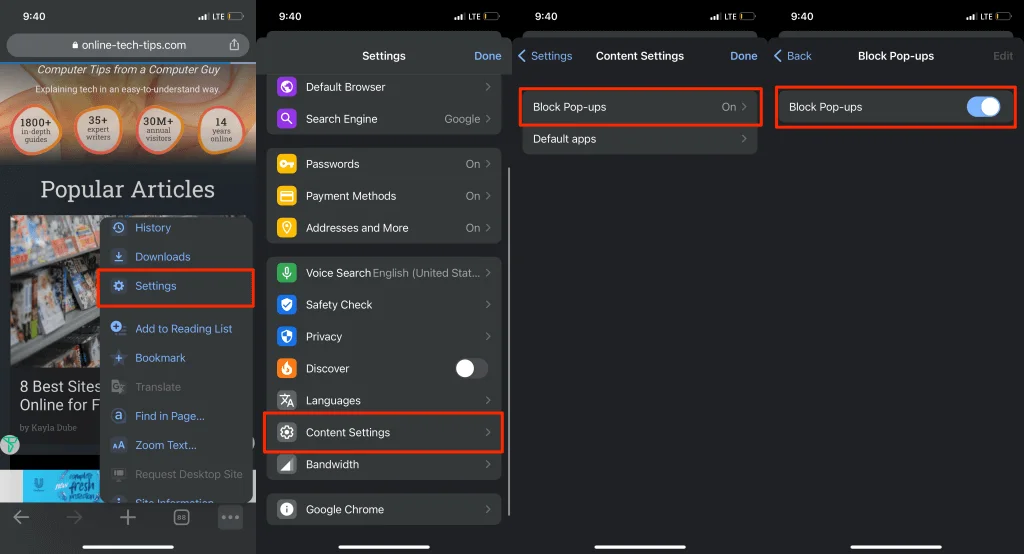
Chặn cửa sổ bật lên trong Microsoft Edge
Microsoft Edge cho iOS cũng đi kèm với các công cụ tích hợp để chặn cửa sổ bật lên và quảng cáo xâm nhập trên tất cả các trang web.
- Mở Microsoft Edge, chạm vào biểu tượng menu ba chấm ở dưới cùng và chọn Cài đặt.
- Vô nhẹ Quyền riêng tư và bảo mật.
- Lựa chọn Chặn cửa sổ bật lên và bật Chặn cửa sổ bật lên.
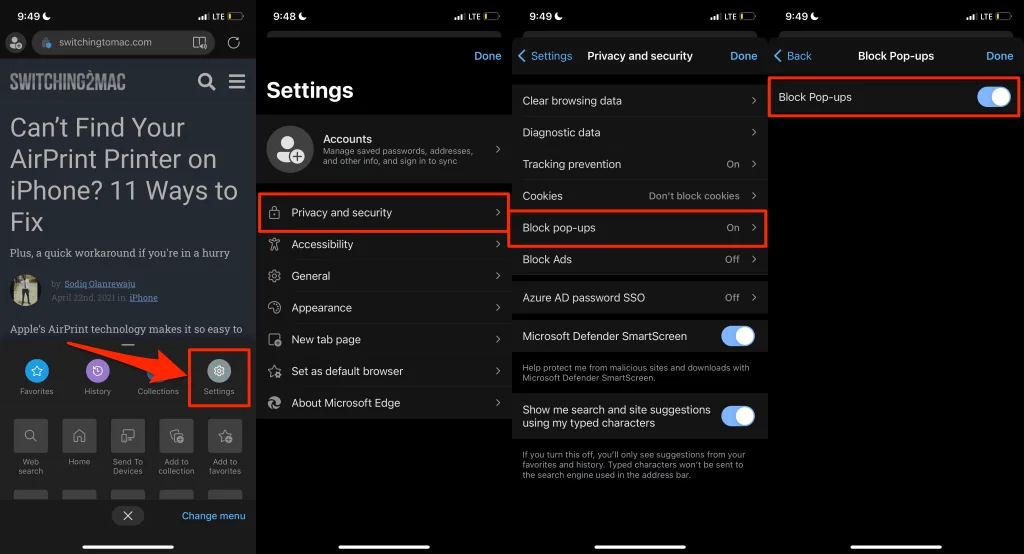
Ứng dụng Microsoft Edge dành cho thiết bị di động cũng có một tùy chọn để tắt quảng cáo. Bật tùy chọn nếu một số trang web vẫn hiển thị cửa sổ bật lên mặc dù đã chặn cửa sổ bật lên.
- Trên trang “Quyền riêng tư và bảo mật”, hãy chọn Chặn quảng cáo và bật Chặn quảng cáo.
- Vô nhẹ Xong để lưu cài đặt và tải lại (các) trang web hiển thị quảng cáo bật lên không mong muốn.
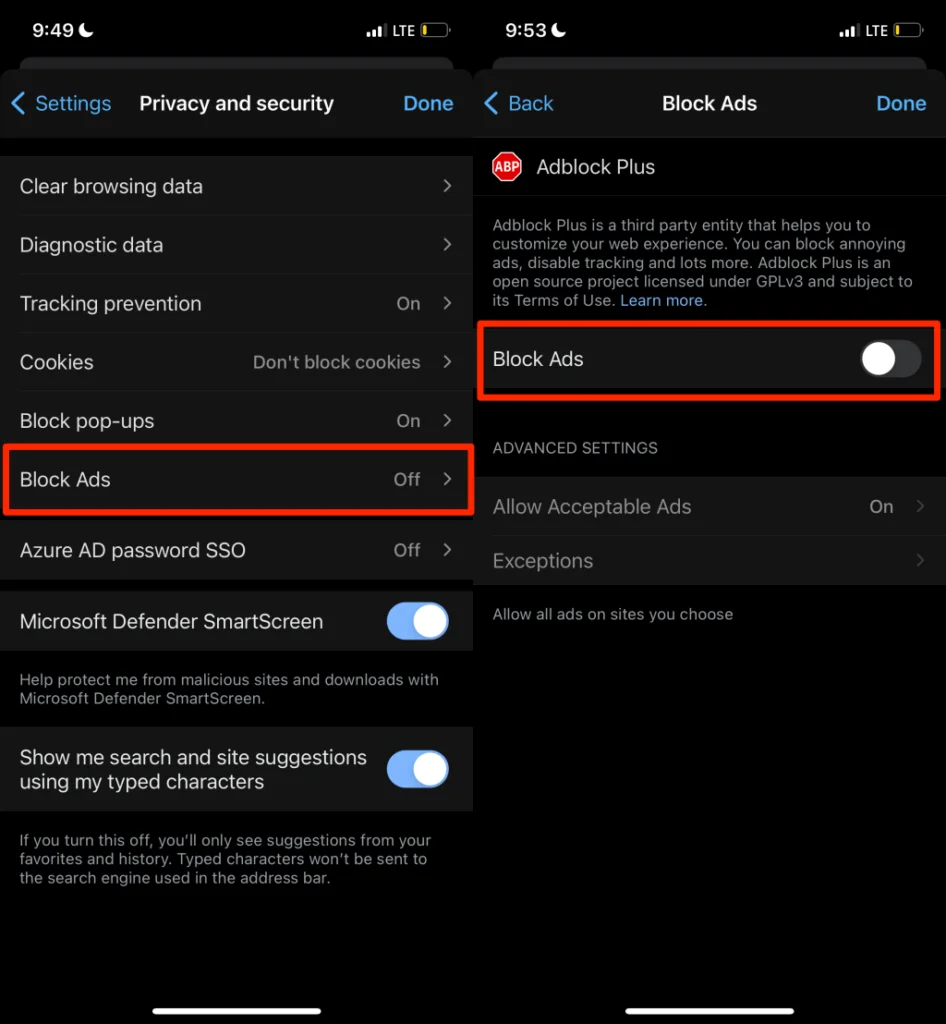
Chặn cửa sổ bật lên trong Mozilla Firefox
- Nhấn vào biểu tượng menu bánh hamburger ở góc dưới cùng bên phải và nhấn Cài đặt.
- Cuộn đến phần “Chung” và bật Chặn cửa sổ pop-up.
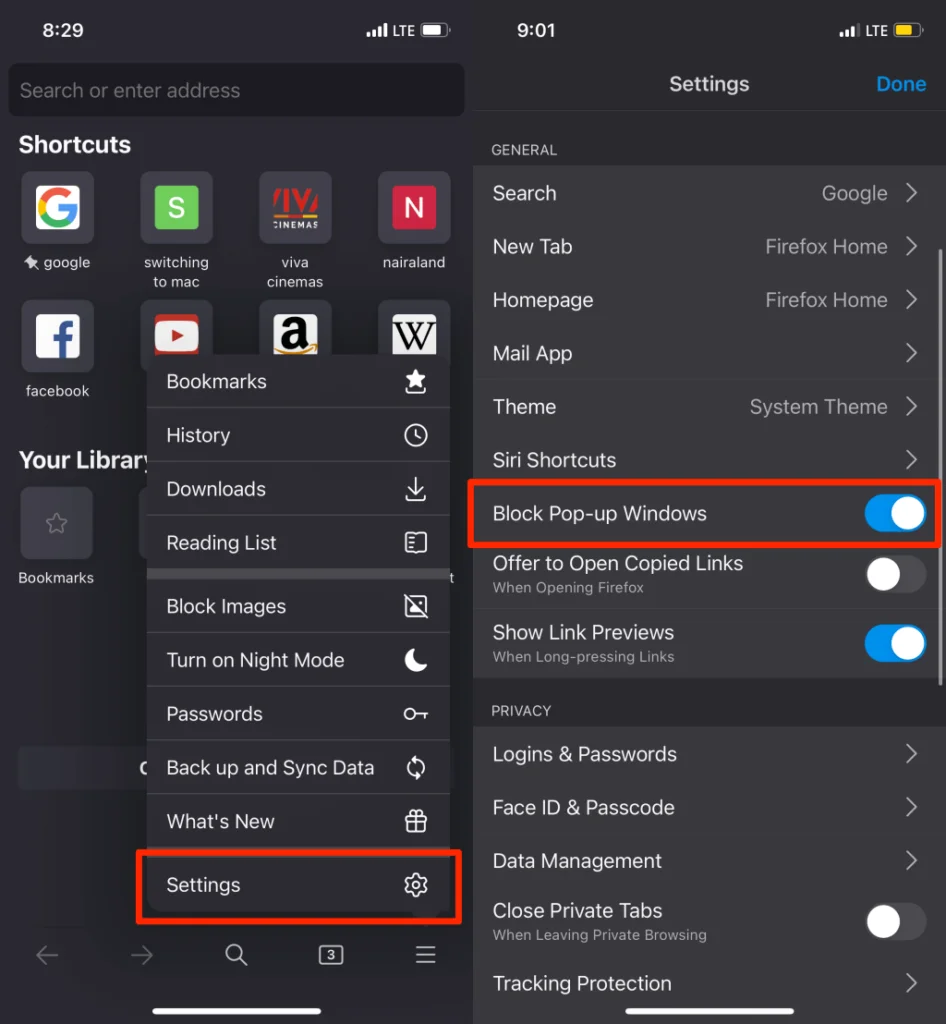
Nếu một số trang web tiếp tục hiển thị quảng cáo hoặc cửa sổ bật lên không ngừng, hãy bật “Bảo vệ theo dõi nâng cao” của Firefox thay thế. Đó là một tính năng bảo mật chặn cửa sổ bật lên, quảng cáo, lấy dấu vân tay trình duyệt, v.v.
- Quay lại menu cài đặt Firefox và nhấn Bảo vệ theo dõi trong phần “Quyền riêng tư”.
- Bật lên Bảo vệ theo dõi nâng caođặt mức bảo vệ thành Tiêu chuẩnvà truy cập (các) trang web cung cấp cho bạn các cửa sổ bật lên. Chuyển sang Nghiêm khắc mức độ bảo vệ nếu cửa sổ bật lên tiếp tục.
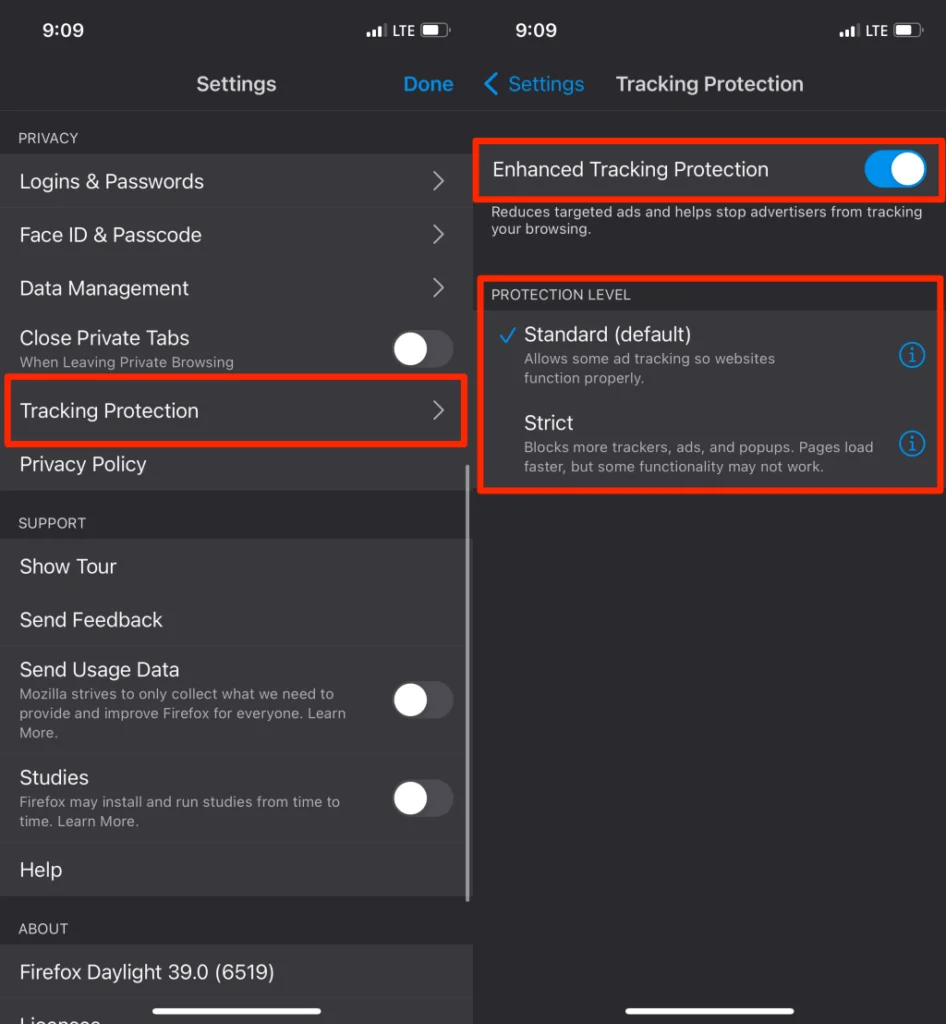
Ghi chú: Mức độ bảo vệ “Nghiêm ngặt” sẽ chặn nhiều quảng cáo và cửa sổ bật lên cứng đầu hơn. Các trang web cũng sẽ tải nhanh hơn bình thường. Tuy nhiên, chức năng của một số trang web có thể ngừng hoạt động bình thường.
Tắt Quảng cáo bật lên trong Opera
Mở Opera, chạm vào biểu tượng menu hamburger ở góc dưới cùng bên trái, hãy chọn Cài đặtvà bật Chặn cửa sổ bật lên.
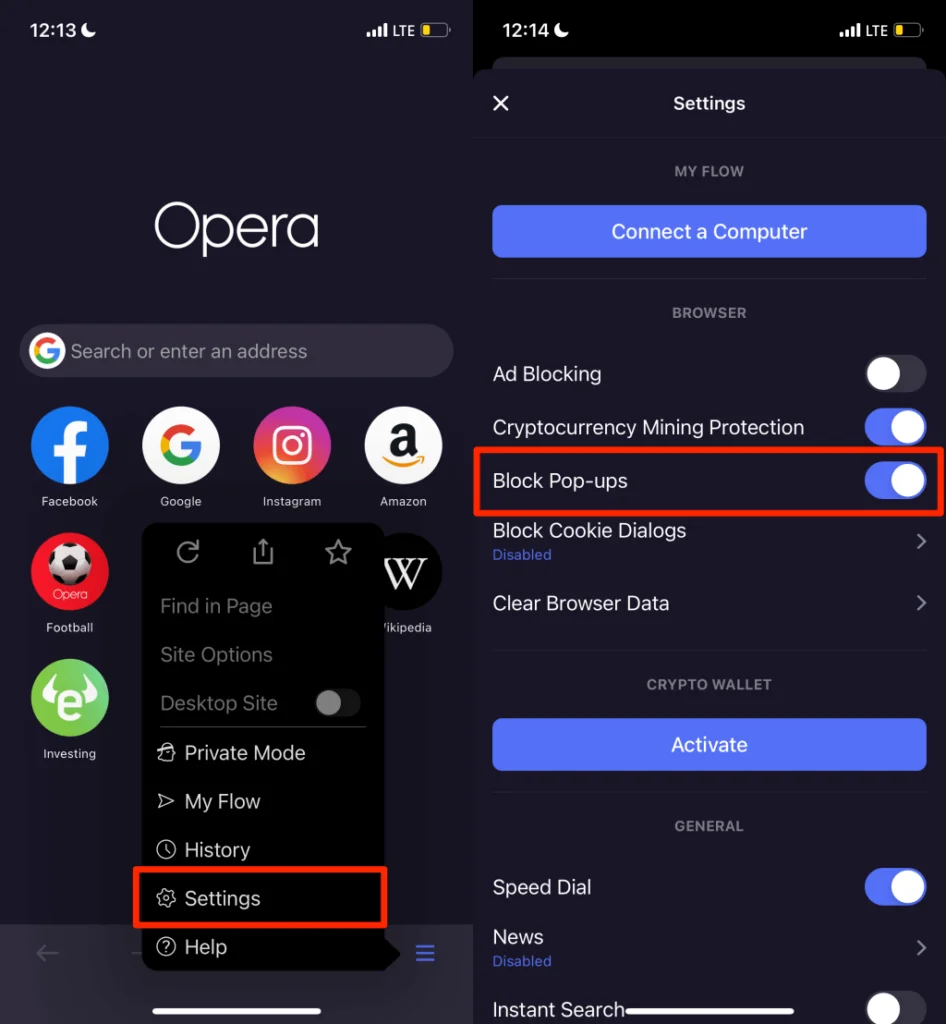
Bạn muốn dừng lời nhắc chấp nhận cookie trên tất cả các trang web? Vô nhẹ Chặn hộp thoại cookiebật lên Chặn hộp thoại cookie và chọn xem bạn có muốn “Tự động chấp nhận hộp thoại cookie” hay không.
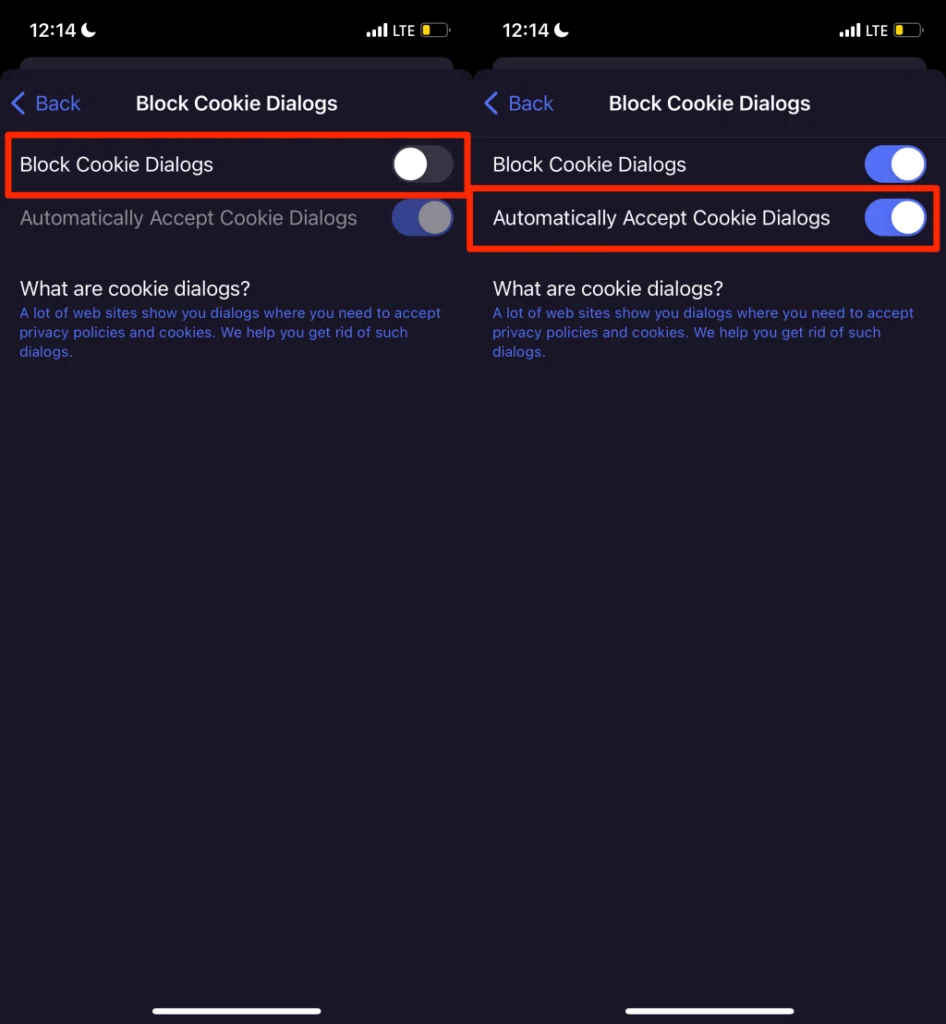
Tắt hoặc gỡ cài đặt Bloatware và Adware
Không giống như iPhone, các thiết bị Android dễ bị phần mềm độc hại tấn công hơn. Nếu điện thoại thông minh Android của bạn không chạy hệ điều hành Android gốc, nó có thể có một số bloatware và phần mềm quảng cáo được cài đặt sẵn bởi nhà sản xuất, nhà cung cấp mạng của bạn hoặc các công ty tiếp thị.
Nếu điện thoại của bạn hiển thị quảng cáo bật lên ngẫu nhiên trên màn hình chính hoặc trên bất kỳ ứng dụng nào, hãy xác định bloatware / adware gây ra sự cố và xóa chúng.
Sử dụng trình dọn dẹp ứng dụng của bên thứ ba hoặc ứng dụng quản lý tệp để gỡ cài đặt bloatware và phần mềm quảng cáo. Ngoài ra, hãy tìm kiếm chúng theo cách thủ công trong menu cài đặt ứng dụng Android. Chạy quét phần mềm độc hại bằng ứng dụng bảo mật và chống vi-rút cũng có thể giúp chặn cửa sổ bật lên do phần mềm độc hại gây ra.
Chúng tôi khuyên bạn nên khởi động vào Chế độ an toàn trước khi xóa các ứng dụng chịu trách nhiệm về cửa sổ bật lên. Ở Chế độ an toàn, thiết bị của bạn sẽ không chạy bất kỳ ứng dụng nào của bên thứ ba, giúp việc xóa phần mềm độc hại trở nên dễ dàng hơn.
Nhấn và giữ nút nguồn của điện thoại để mở menu Nguồn. Sau đó, chạm và giữ Tắt nguồn tùy chọn và chọn VÂNG trên lời nhắc “Khởi động lại ở chế độ an toàn”.
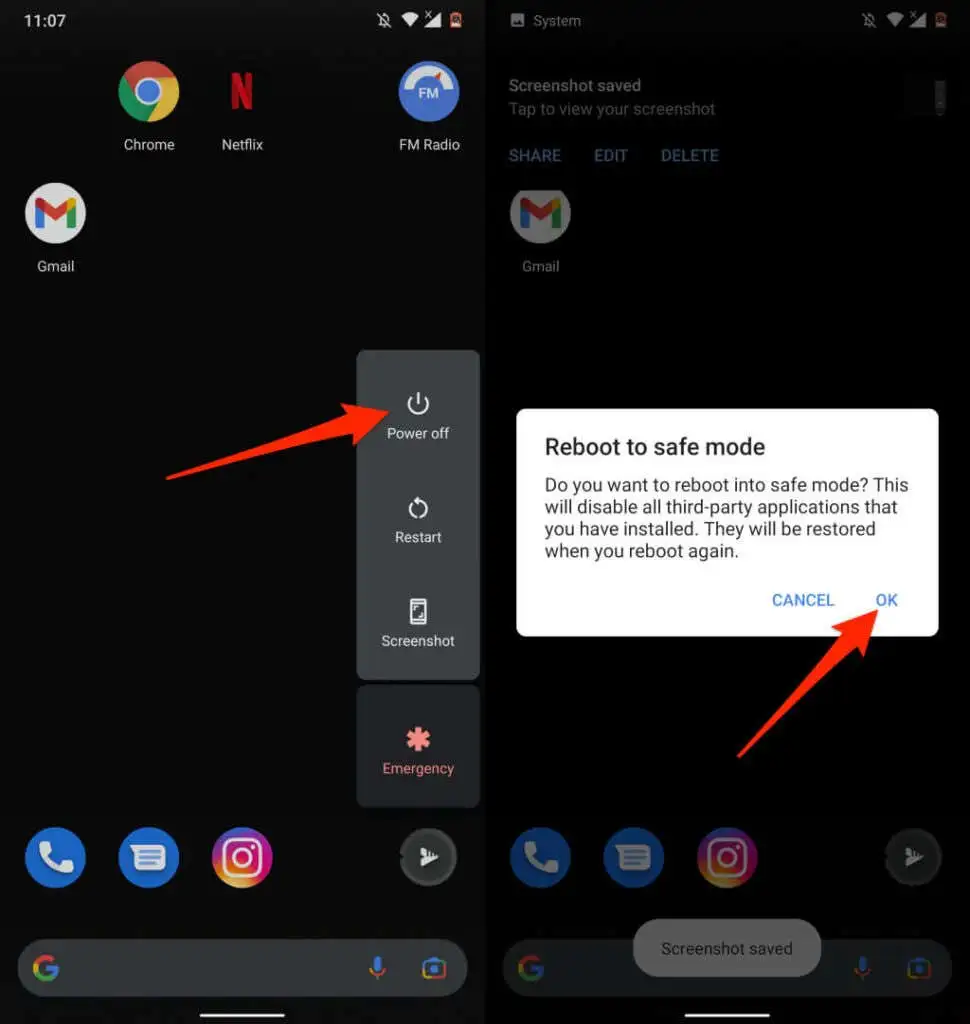
Đi đến Cài đặt > Ứng dụng và thông báo > Thông tin ứng dụng (hoặc Xem tất cả ứng dụng) và xem qua các ứng dụng trong danh sách.
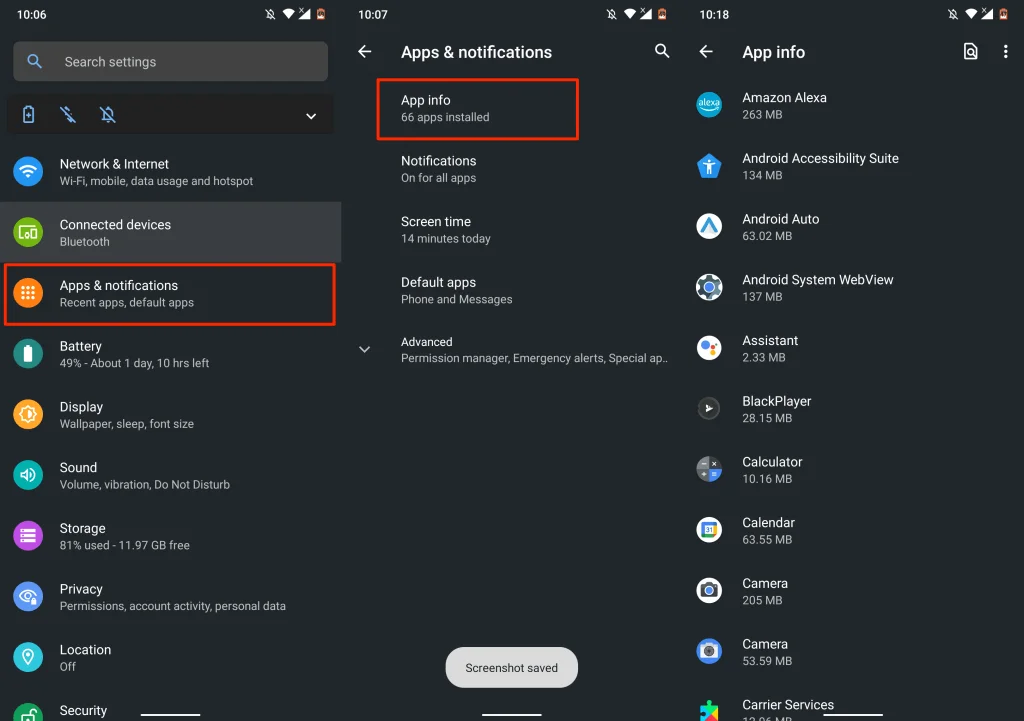
Nếu có một ứng dụng bạn hầu như không sử dụng hoặc một ứng dụng bạn không nhớ là đã cài đặt, hãy xóa ứng dụng đó khỏi thiết bị của bạn. Chọn ứng dụng, chạm vào Gỡ cài đặtvà chọn VÂNG.
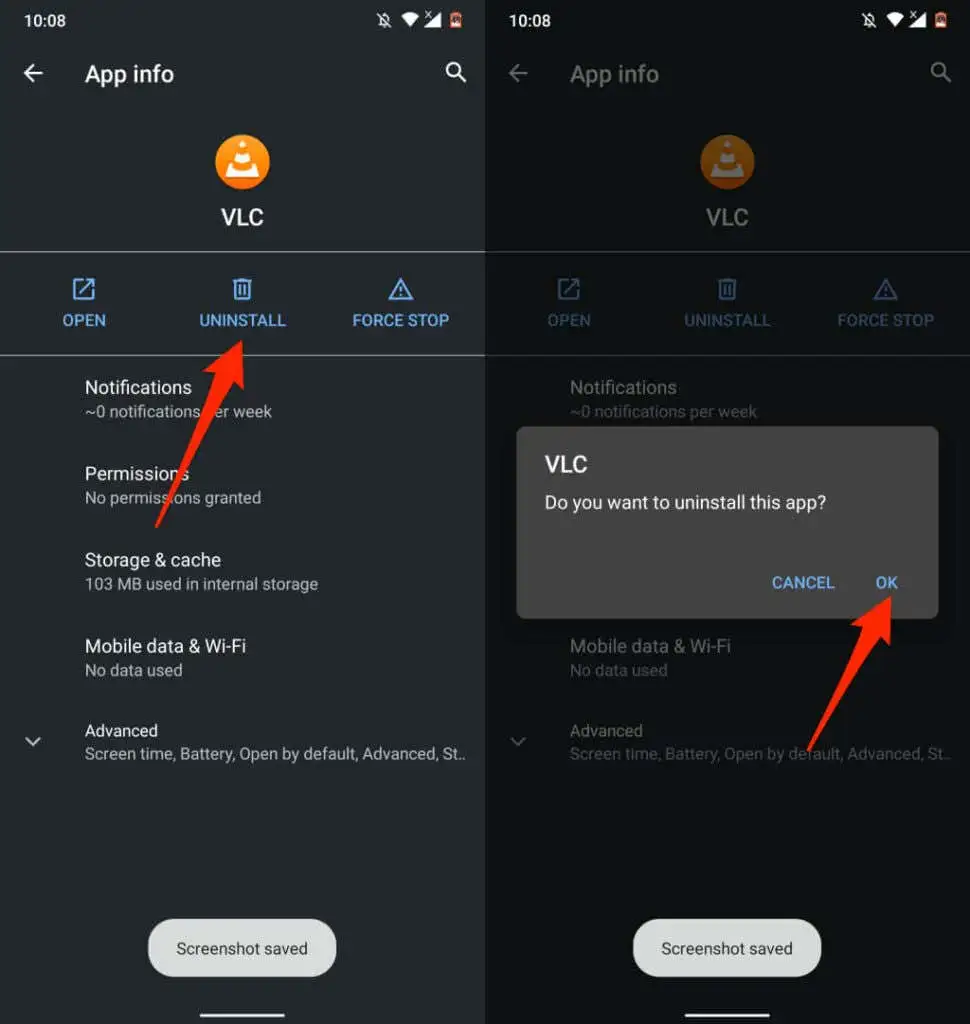
Lưu ý rằng bạn có thể không gỡ cài đặt được một số ứng dụng do nhà sản xuất thiết bị cài đặt sẵn. Trong trường hợp đó, hãy tắt (các) ứng dụng thay thế. Thao tác đó sẽ tắt ứng dụng và ẩn ứng dụng đó trên thiết bị của bạn.
Mở trang thông tin ứng dụng, chạm vào Vô hiệuvà chọn Tắt ứng dụng trên dấu nhắc xác nhận.
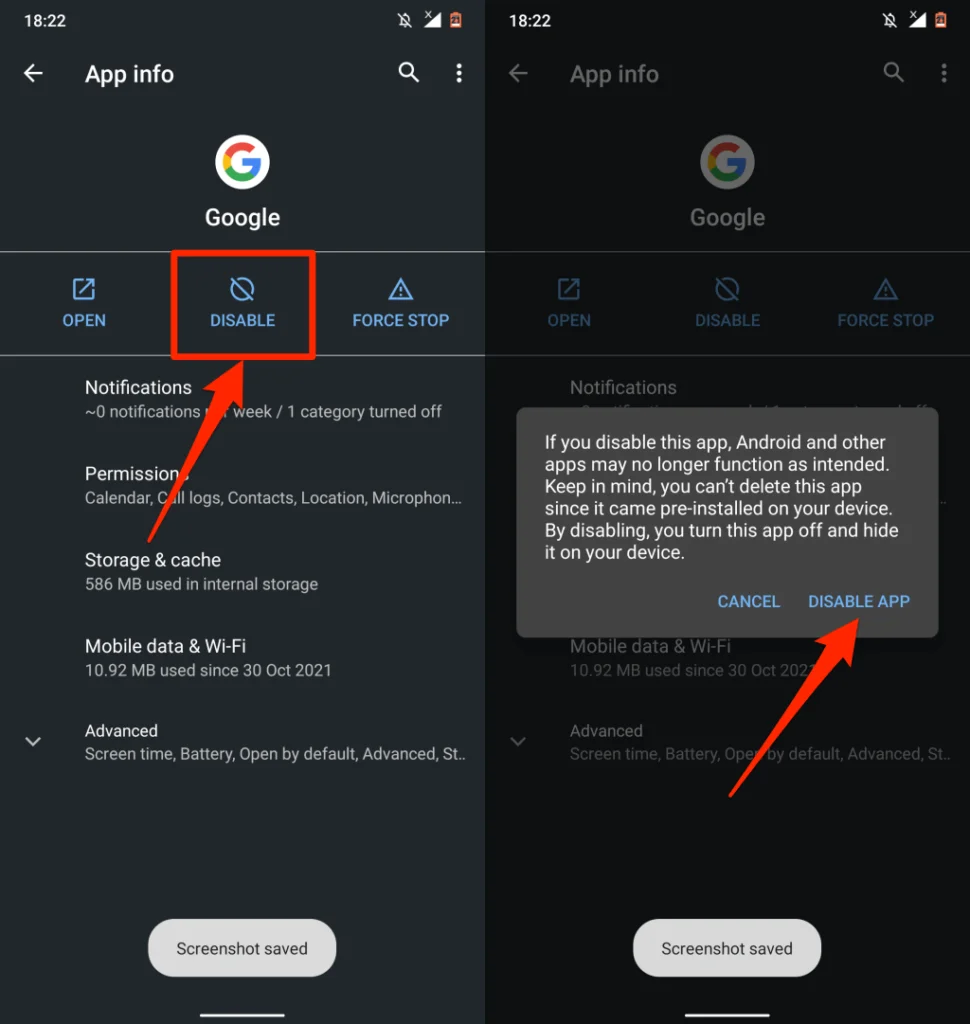
Cập nhật thiết bị của bạn
Không thể phóng đại lợi ích của việc cập nhật hệ điều hành trên thiết bị của bạn. Nhiều bản cập nhật / phát hành phần mềm chứa các định nghĩa bảo mật kiểm soát cửa sổ bật lên và quảng cáo. Vì vậy, hãy luôn đảm bảo rằng bạn đang chạy phiên bản hệ điều hành mới nhất của thiết bị.
Đi đến Cài đặt > Chung > Cập nhật phần mềm và cài đặt bản cập nhật iOS mới nhất có sẵn cho iPhone hoặc iPad của bạn.
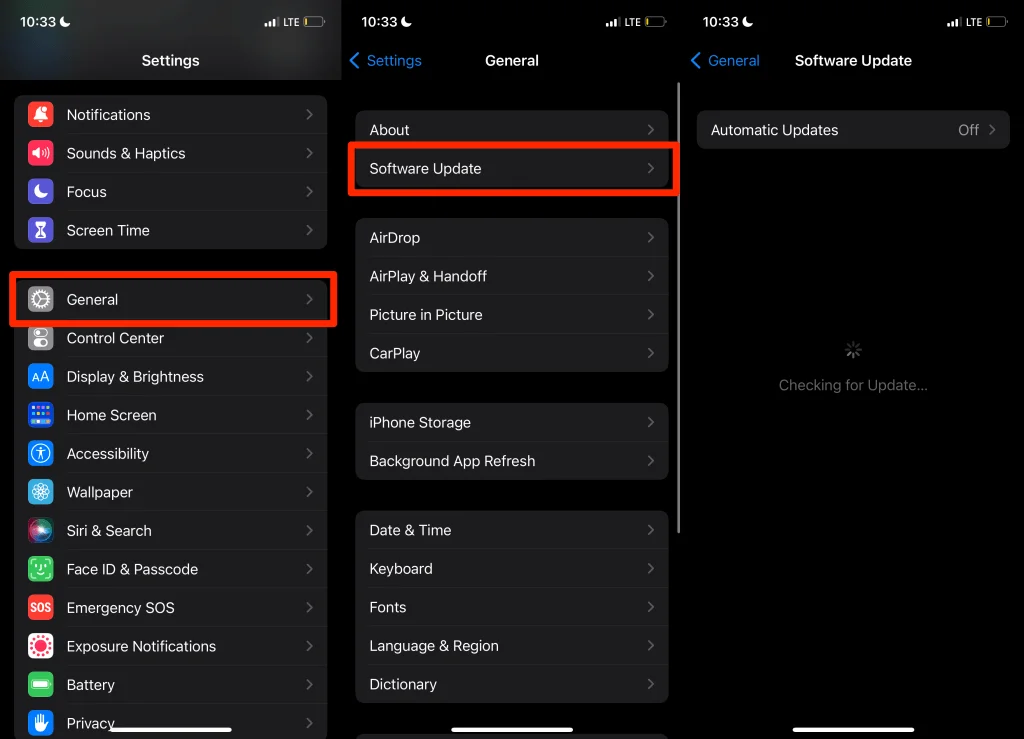
Đi đến Cài đặt > Hệ thống > Nâng cao > Cập nhật hệ thống và nhấn Kiểm tra cập nhật để cập nhật thiết bị Android của bạn.
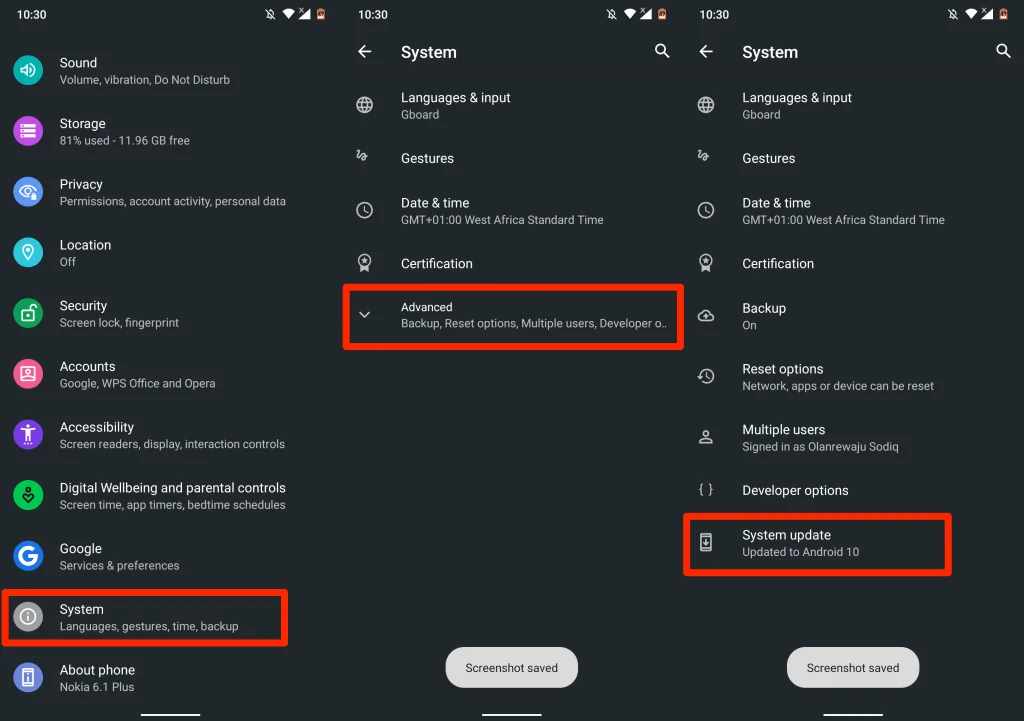
Phòng ngừa là cách khắc phục tốt nhất
Nếu bạn đã chặn thành công cửa sổ bật lên trên thiết bị của mình, hãy đảm bảo bạn ngăn chặn sự tái diễn trong tương lai. Tránh tải xuống hoặc cài đặt các ứng dụng bên ngoài Cửa hàng Google Play hoặc Apple App Store. Nếu bạn không thể tìm thấy ứng dụng mình cần trong cửa hàng ứng dụng của thiết bị, hãy cài đặt ứng dụng đó trực tiếp từ trang web chính thức của nhà phát triển.